
Зміст
- Як зробити знімок екрана на Xbox One з вашим контролером
- Як зробити знімок екрану на Xbox One з вашим голосом
- Як керувати скріншотами через Xbox App
- Warframe
Ви повинні знати, як робити скріншоти на Xbox One. Це найпростіший спосіб поділитися своїми чудовими зразками, статистикою та художнім стилем своєї гри з іншими людьми.
Ваш Xbox One, Xbox One S або Xbox One X має вбудовану функцію для захоплення відео з ваших улюблених ігор під назвою GameDVR. GameDVR удвоєновує як простий спосіб робити скріншоти з улюблених ігор. З двома натисканнями кнопок, ви можете зафіксувати зображення всього, що ви бачите у своїй грі.

Спільне використання знімків скріншотів так само просто, як їх захоплення. Ще дві натискання кнопок, і ви можете відправити цю фотографію іншим членам Xbox Live. Додаток Xbox для iPhone, Android і Windows 10 має опції спільного доступу для надсилання фотографій до Twitter і інших веб-сайтів соціальних медіа.
Читайте: Як поділитися Xbox One ігри з друзями
Ось як робити скріншоти на Xbox One.
Як зробити знімок екрана на Xbox One з вашим контролером
Найпростіший спосіб зробити скріншот на Xbox One з контролером Xbox One. Якщо ви граєте в гру, ваш контролер вже у вашій руці. Тому вам не потрібно шукати будь-які інші аксесуари чи апаратні засоби.
Натисніть кнопку Логотип Xbox на контролері Xbox One, щоб відкрити Xbox Guide.

Тепер натисніть кнопку Y , щоб зафіксувати зображення. Ваша гра на мить застигне, і сповіщення в нижній частині екрана підтвердить, що знімок зроблений і збережений. Вам потрібно повторювати цей процес кожного разу, коли ви хочете робити скріншоти на Xbox One, оскільки одне натискання кнопки Y фіксує лише одне зображення.
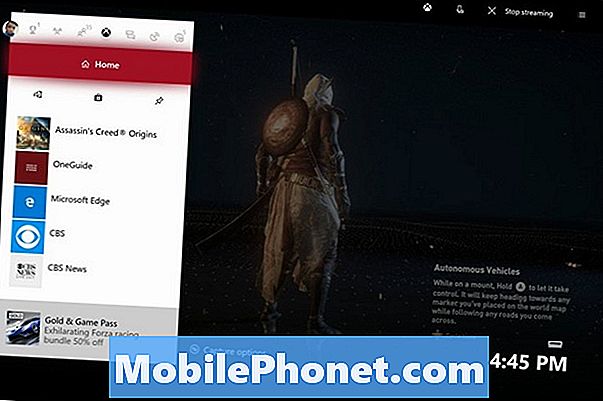
Натисніть кнопку Меню на контролері, щоб отримати додаткові параметри зйомки.
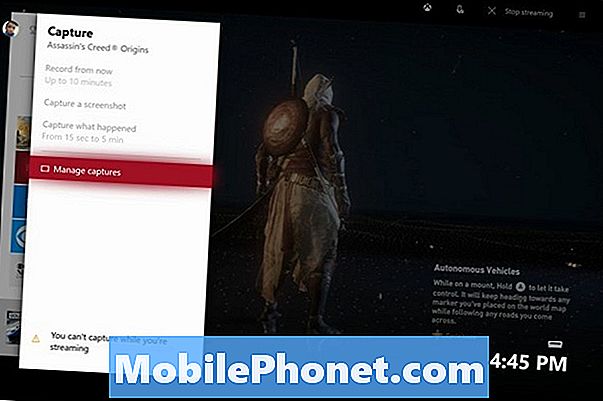
Якщо програмне забезпечення на вашій консолі оновлено, не можна робити знімки екрана в Xbox One, коли ви потоково граєте на комп'ютер із Windows 10. Також не можна робити знімки екрана в меню консолі Xbox One. GameDVR працює тільки, якщо ви активно граєте в гру.
Як зробити знімок екрану на Xbox One з вашим голосом
У деяких ситуаціях зняття скріншотів з контролером не зручно. Відкриття путівника Xbox виводить вас з дії. Тому голосові команди настільки зручні.
Читайте: Як використовувати Cortana на Xbox One
Якщо у вас є датчик Kinect для Xbox One, підключений до вашої консолі. Зробіть знімок екрана, сказавши: "Xbox зробить знімок екрана". Ця команда змінюється на "Hey Cortana, зробіть знімок екрана", якщо ви включили персональний помічник.
Вам не потрібно Kinect для голосових команд, якщо ви ввімкнете Cortana. Вона може чути вас на Xbox One Chat Headset або будь-яких навушниках з мікрофоном, як Apple EarPods.

Читайте: Кращі бездротові гарнітури Xbox One
Тут також застосовуються обмеження GameDVR. Під час потокової передачі з консолі не можна зробити знімок екрана. Також не можна робити знімки екрана на Xbox One.
Незалежно від того, яким способом ви приймаєте скріншоти на Xbox One, пам'ятайте про своїх друзів, які ще не грали в цю гру. Не публікуйте скріншоти символів, які показують важливі точки сюжету.
Як керувати скріншотами через Xbox App
Будь-які знімки екрана, зроблені вами з вашого Xbox One, відображатимуться у програмі Xbox для iPhone, Xbox для Android та програмі Xbox, встановленої на кожному ПК з Windows 10. t Для використання жодного з цих програм вам не потрібна підписка на Xbox Live Gold.
Читайте: Як користуватися Xbox на Windows 10
Відкрийте вікно Xbox додаток на вашому смартфоні.
Натисніть Кнопка меню в зверху ліворуч кут екрану.
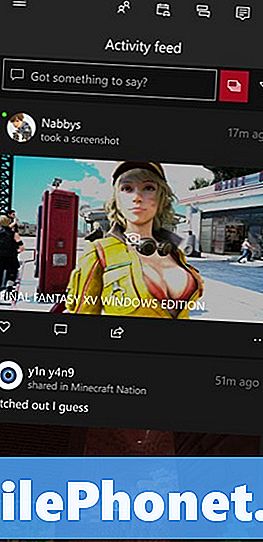
Натисніть Захоплення.
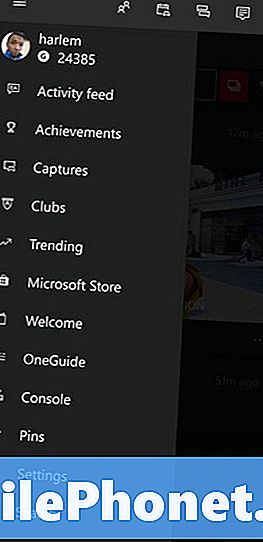
Цей канал містить усі зображення або відео, зроблені вами на Xbox Live. Ви можете надіслати зображення як повідомлення іншому учаснику Xbox Live, розмістити його на своєму Xbox Live Feed або створити новий пост з ним для вашого клубу Xbox Live.
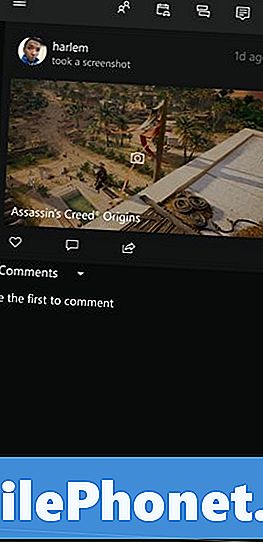
Скріншоти знаходяться на одному місці в програмі Xbox для Windows 10, але ви також отримуєте можливість поділитися ними на Twitter звідти.
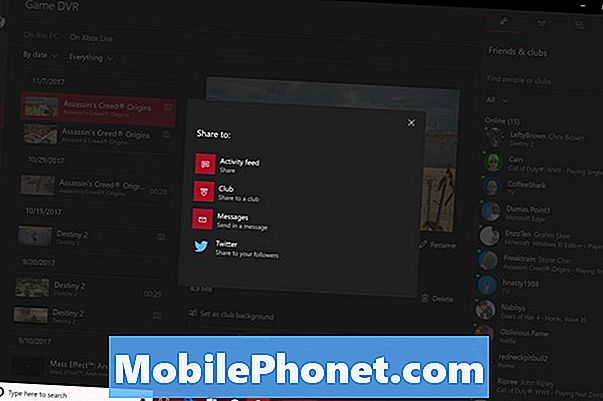
8 Кращі безкоштовні ігри Xbox: січень 2018











